Ladíme materiály v Autodesk Showcase 2013, část 2.
Dnešní článek o práci s materiály v Autodesk Showcase věnujeme modifikacím materiálů využívaných ve stavebnictví a architektuře. Právě v této oblasti může najít Autodesk Showcase své další a velmi zaj…
Dnešní článek o práci s materiály v Autodesk Showcase věnujeme modifikacím materiálů využívaných ve stavebnictví a architektuře. Právě v této oblasti může najít Autodesk Showcase své další a velmi zajímavé uplatnění. Nespornou výhodou nasazení této aplikace je rychlost a flexibilita řešení jednotlivých návrhů. Pro rychlé otestování uvedených postupů doporučuji stáhnout do Autodesk Showcase 2013 nový Service pack 2, který pro naši úlohu má integrován velmi hezký příklad domu v irském stylu.
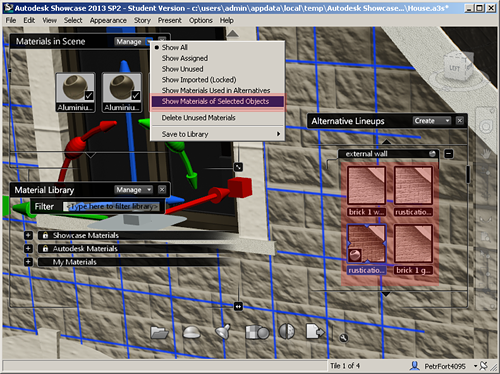
Připravené alternativy povrchů a zobrazení vybraných materiálů
Výhodou Autodesk Showcase pro prezentaci je funkce obecných alternativ. Umožňuje připravit zákazníkovi prezentaci hned v několika variantách. V našem případě má příklad domu již integrovaných pět materiálových alternativ. My se pokusíme doplnit svou vlastní.
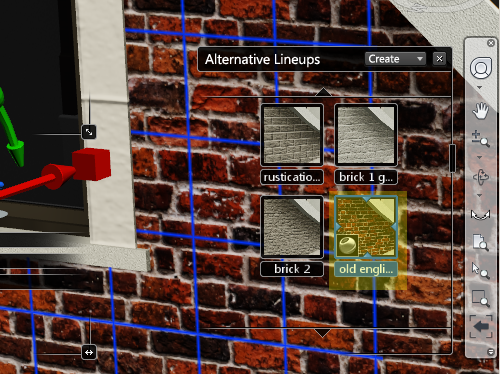
Aktivace libovolné alternativy a její vliv na vzhled prezentovaného modelu
Alternativy mohou přenášet celou řadu nastavení od změn geometrie, přes materiály až po modifikace poloh a umístění prvků, například objektů interiéru. Výraznou výhodou je opět rychlost vizualizace.
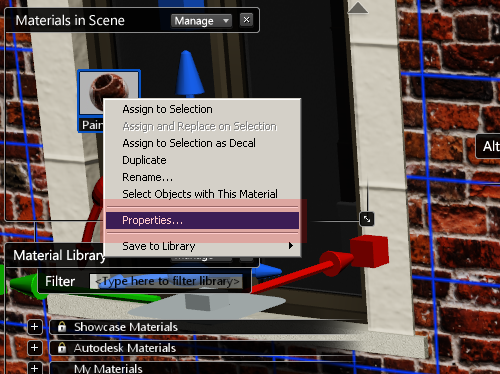
Aktivace úpravy vlastností materiálu
Pro vytvoření nové materiálové alternativy můžeme využít již vytvořených šablon, případně založit zcela nový materiál. Je pouze na volbě uživatele, kterou cestu považuje za snadnější. V uvedeném případě je bezesporu snadnější cestou prostá modifikace kopie již existujícího materiálu. Dosáhneme tak poměrně rychle žádaného výsledku bez nutnosti zbytečného tápání v řadě nastavení šablon.
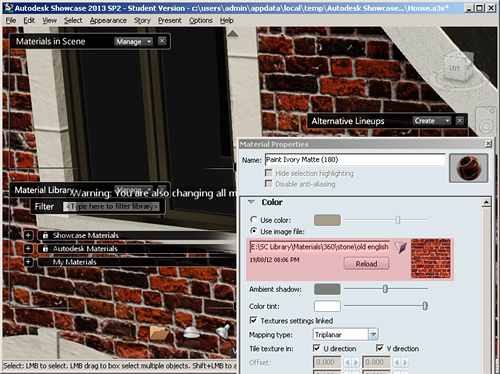
Základem modifikace materiálu bude změna textury a jejího mapování
Prakticky veškeré materiály se vzory, to znamená v našem případě cihly, kamenina apod. jsou vždy tvořeny v Autodesk Showcase, obdobně jako v jiných aplikacích pro vizualizaci, základní texturou s mapou nerovností. Tuto texturu můžeme vyfotit na již existující stavbě, nebo aplikovat katalogový vzor od dodavatele. Pro zpracování můžeme například aplikovat Autodesk Impression 3, který podporuje práci ve vrstvách a tím i snadné operace s rastry.
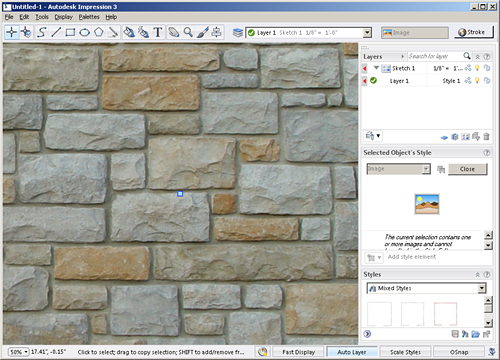
Textura zdiva upravená v Autodesk Impression
Při aplikaci textury je vhodné vždy počítat s jejím optimálním rozlišením a kvalitou. Pro náhledy vizualizací vystačíme s rozlišením kolem 72 až 100 dpi, na kvalitnější prezentace ve Full HD kvalitě a vyšší budeme potřebovat textury o rozlišení 200 až 300 dpi. U textur není dobré využívat JPG formát s vysokou úrovní ztrátové komprese. Daleko lépe vyhoví našemu účelu formát PNG, který je sice také komprimován, ale bezztrátově.
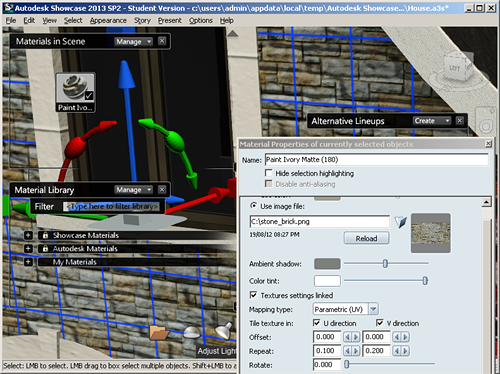
Vliv změny textury na vizualizaci projektu
U materiálu můžeme dále modifikovat intenzitu nerovností, kterou lze řídit v případě rychlého řešení i identickou texturou, kterou pouze převedeme do stupňů šedé. Finální výsledek můžeme vidět na níže uvedeném obrázku. V našem případě byla velikost textury volena optimálně vzhledem k velikosti modelu, nebylo tedy nutné ani měnit měřítko mapování. Finální nastavení je uloženo jako nová materiálová alternativa.
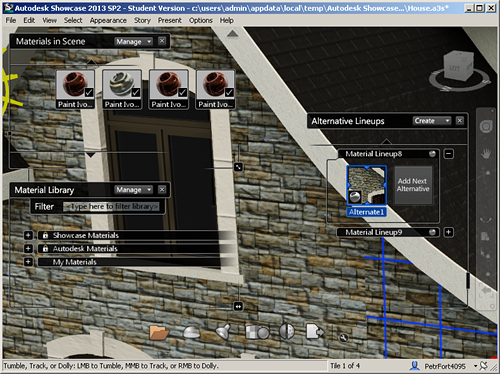
Finální uložení materiálové alternativy



